Fem verdier som brukes til privat lesemodus (foruten porno)

Folk snicker om privat nettlesingsmodus, men det er ikke bare for pornografi. Faktisk er det ikke engang bare for å surfe privat - det har andre bruksområder. Den heter Incognito Mode i Chrome, Privat surfing i Firefox og Safari, og InPrivate Browsing i Microsoft Edge og Internet Explorer - men det er i hovedsak den samme funksjonen i alle disse nettleserne.
Dette er alt takket være den private nettlesingsmodusens funksjon. Det gir deg en midlertidig nettlesersesjon som ikke deler informasjonskapsler med hovedleseren din, og dataene, inkludert disse informasjonskapslene, slettes automatisk når du lukker det private nettleservinduet.
Logg inn på et nettsted med flere kontoer på en gang
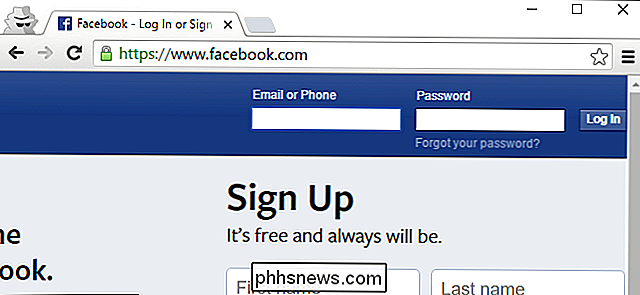
RELATED: Hvordan Private Browsing fungerer, og hvorfor den ikke tilbyr fullstendig personvern
De fleste nettsteder tillater ikke deg å logge på med mer enn en konto om gangen. Men privat nettlesingsmodus gir en løsning. I stedet for å logge ut og logge på med en annen konto, kan du bli logget inn i hovedvinduet ditt og åpne et privat nettleservindu ved siden av det. Logg inn på en annen konto i det private nettleservinduet, og du vil bli logget på to kontoer samtidig.
Dette fungerer fordi nettleserens informasjonskapsler (og dermed påloggingsstatusen din) ikke deles mellom dette vinduet.
Du kan også bruke privat nettlesingsmodus til raskt å logge på en annen konto for å sjekke noe. Når du lukker ditt private nettleservindu, vil dets informasjonskapsler bli slettet og den andre kontoen vil bli signert.
Bypass-artikkelbegrensningsgrenser
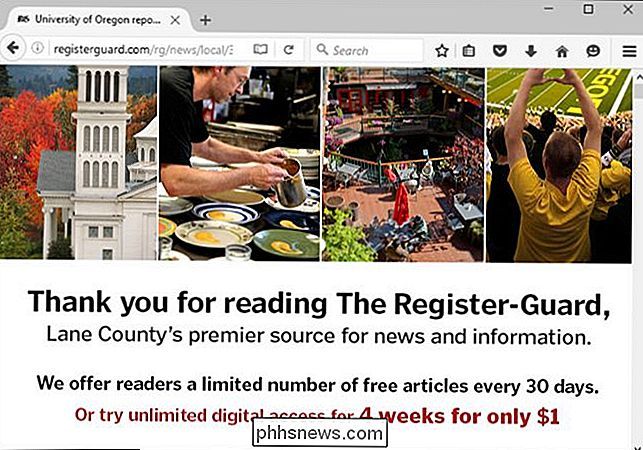
Noen nettsteder, inkludert mange aviswebsteder, begrenser deg til et lite antall gratis artikler hver dag, uke eller måned. De krever da at du betaler for et abonnement før du leser mer.
Antallet av artikler du har lest er vanligvis lagret i nettleserens informasjonskapsler. Hvis et nettsted noensinne informerer deg om at dine gratis artikler har blitt brukt opp, åpne et privat nettleservindu og få tilgang til den nettsiden. I mange tilfeller skal den belastes normalt.
Du kan ofte gjøre dette fra selve nettstedet ved å høyreklikke på en kobling også. For eksempel i Chrome kan du høyreklikke på en kobling og velge "Åpne i inkognitovindue" for å åpne denne linken direkte i et privat nettleservindu.
Hvis du går inn i grensen i det private nettleservinduet, lukker du bare privat nettleservindu og åpne det for å fortsette å lese.
Visst, hvis du virkelig er avhengig av en publikasjon, kan du vurdere å betale for abonnementet. Det er mindre stress i det lange løp også. Men dette trikset gir deg mulighet til å se noen flere artikler uten å betale.
Logg inn midlertidig på andre folks datamaskiner
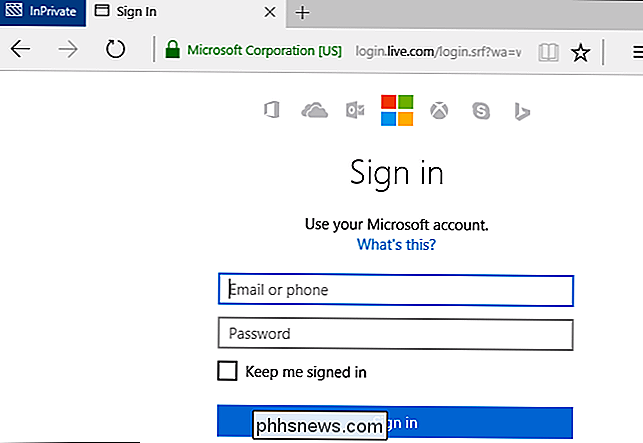
La oss si at du må bruke en venn eller et familiemedlems datamaskin til å logge på en konto - kanskje trenger du bare å sjekk Facebook eller e-posten din.
Hvis du gjorde dette på vanlig måte, må du signere dem ut av Facebook eller deres e-postkonto og logge inn på din. Du må da huske å logge ut av kontoene dine etterpå, eller du ville bli logget på på datamaskinen. De vil da måtte logge seg på egen regning etterpå.
I stedet for å gå gjennom alle disse problemene, bare åpne et privat nettleservindu og logg inn på kontoen din i det vinduet. Når du er ferdig, lukk vinduet og du vil bli logget ut helt. Du vet sikkert at du ikke ble logget på noen av kontoene dine på PCen. Websider du besøker vil ikke vises i datamaskinens historie.
Dette er ikke en idiotsikker løsning for PCer du ikke stoler på, selvfølgelig. Programvare for skadelig programvare eller tastetrykklogging kan spionere på deg og logge passordet ditt. Men, forutsatt at du stoler på noen datamaskiner, er denne metoden bare mindre stress.
Bypass søkemotorfiltrering og se hvordan andre nettsteder ser på det offentlige
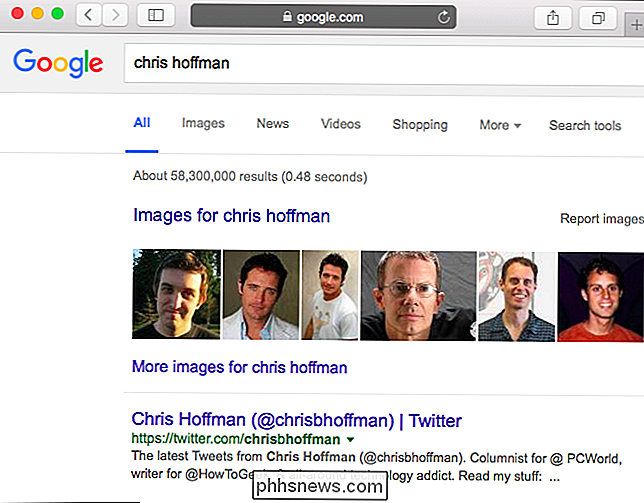
Google bruker søkeloggen din og den andre informasjonen den vet om deg å vise Du tilpasser søkeresultatene. Dette er normalt nyttig, men noen ganger vil du kanskje se hvordan Google søkeresultatene ser ut til alle andre. For eksempel kan du være Googling ditt eget navn eller navnet på virksomheten din. Hvis du er logget på, kan Google vise resultater om deg høyere i søkeresultatene. Men du vil kanskje vite hvordan du rangerer inn andre folks søkeresultater.
For å unnslippe denne filtreringen, bare åpne et privat nettleservindu og utfør søket ditt på Google. Du vil bli logget ut i det private nettleservinduet, slik at du får se de "rene", ufiltrerte Googles søkeresultater. Det private nettleservinduet vil også ha et nytt sett med informasjonskapsler, slik at Google ikke kan skreddersy resultatene basert på tidligere søk.
Denne metoden vil også fungere på andre søkemotorer og et hvilket som helst nettsted som gir deg en tilpasset opplevelse på din brukerkonto eller din tidligere aktivitet.
Ovennevnte tips handler ikke bare om søkemotorer. Privat nettlesingsmodus lar deg se hvordan en nettside ser ut til publikum. Dette kan være nyttig på Facebook, Google+ og andre nettsider for sosiale nettverk. I stedet for å logge ut og logge på etterpå, kan du bruke et privat nettleservindu for å se hvordan utmeldte personer ser din sosiale medieprofil.
Forhindre at produkter kommer fra å se i butikkhistorier og annonser
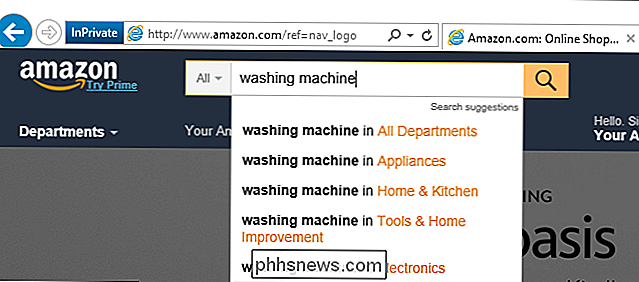
Du kan noen ganger ønske å Hold visse søk private - ikke fra datamaskinen din og andre som bruker den, men fra nettsider på Internett.
La oss for eksempel si at du undersøker en type produkt du vil kjøpe online, eller til og med bestemt produkt. Hvis du begynner å søke etter det på Amazon, vil Amazon huske at du så på den typen produkt. Du vil begynne å se annonser for produktet på Amazon selv. Du ser til og med annonser som ber deg om å kjøpe det produktet på Amazon på andre nettsteder du besøker, da Amazonas annonser jager deg rundt på nettet.
Hvis du ikke vil at dette skal skje, bruk et privat nettleservindu og aktiviteten vil ikke være knyttet til din Amazon-konto eller surfing økt. Denne metoden er ikke bare for Amazon, men fungerer på andre nettbaserte shoppingwebsteder som gjør det samme.
Dette er bare noen få ting du kan bruke privat nettlesingsmodus for. Det er selvfølgelig mer. Når du vil ha tilgang til en nettside med en fersk nettleserstatus og uten nettleser, lagrer du data etterpå, bruk dette verktøyet.

Slik oppgraderer du et Linux Dual-Boot-system til Windows 10
Hvis du er en Linux-bruker, er det en god sjanse for at du har installert Linux sammen med et eksisterende Windows 7 eller 8.1-system i en dual-boot konfigurasjon. Du kan få gratis Windows 10-oppgradering uten å skade ditt eksisterende Linux-system. Selv om du har overskrevet ditt originale Windows-system med Linux, kan du fortsatt få den gratis Windows 10-oppgraderingen.

Slik ser du når en tekstmelding ble sendt på iPhone
Som standard viser iPhone-appen din dato og klokkeslett for den første meldingen på en bestemt dag, men ikke for alle melding sendt og mottatt. Den nøyaktige tiden hver melding ble sendt til, er imidlertid skjult, men det er en enkel måte å vise alle eksakte tidsstempler på. I skjermbildet under, merk dato og klokkeslett øverst i en gruppe meldinger.


